5 veidi, kā atvērt paaugstināto komandu uzvedni operētājsistēmā Windows 10
Miscellanea / / November 28, 2021
5 veidi, kā atvērt paaugstināto komandu uzvedni operētājsistēmā Windows 10: Komandu uzvedne ir pazīstama arī kā cmd.exe vai cmd, kas mijiedarbojas ar lietotāju, izmantojot komandrindas interfeisu. Tas ir spēcīgs rīks, kas ļauj izpildīt komandas, lai mainītu iestatījumus, piekļūtu failiem, izpildītu programmas utt. Atverot komandu uzvedni operētājsistēmā Windows 10, jūs varēsit izpildīt tikai komandas, kurām nepieciešama tikai lietotāja līmeņa drošību, bet, ja mēģināsit izpildīt komandas, kurām nepieciešamas administratīvās tiesības, jūs saņemsit kļūda.
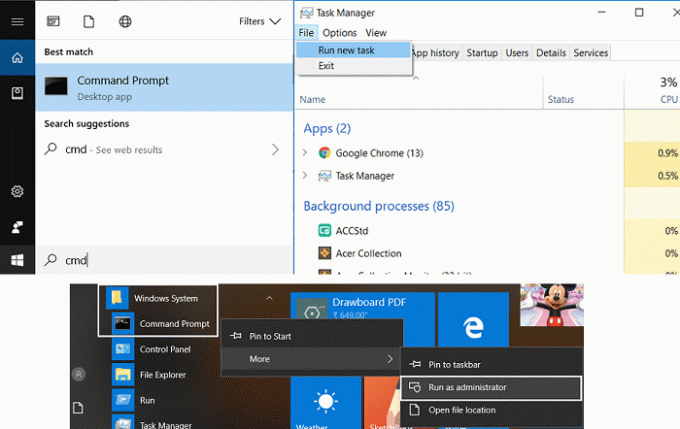
Tātad, tādā gadījumā jums ir jāatver paaugstināta komandu uzvedne operētājsistēmā Windows 10, lai izpildītu komandas, kurām nepieciešamas administratīvās tiesības. Ir daudz veidu, kā atvērt paaugstināto komandu uzvedni, un šodien mēs tos visus apspriedīsim. Tāpēc, netērējot laiku, apskatīsim, kā atvērt paaugstināto komandu uzvedni operētājsistēmā Windows 10, izmantojot tālāk norādīto ceļvedi.
Saturs
- 5 veidi, kā atvērt paaugstināto komandu uzvedni operētājsistēmā Windows 10
- 1. metode: Atveriet paaugstināto komandu uzvedni no Power Users izvēlnes (vai Win+X izvēlnes)
- 2. metode: atveriet paaugstināto komandu uzvedni operētājsistēmā Windows 10 Sāciet meklēšanu
- 3. metode: uzdevumu pārvaldniekā atveriet paaugstināto komandu uzvedni
- 4. metode: izvēlnē Sākt atveriet paaugstināto komandu uzvedni
- 5. metode: atveriet paaugstināto komandu uzvedni no File Explorer
5 veidi, kā atvērt paaugstināto komandu uzvedni operētājsistēmā Windows 10
1. metode: Atveriet paaugstināto komandu uzvedni no Power Users izvēlnes (vai Win+X izvēlnes)
Ar peles labo pogu noklikšķiniet uz izvēlnes Sākt vai nospiediet Windows taustiņu + X, lai atvērtu Power Users izvēlni, pēc tam atlasiet Komandu uzvedne (administrators).

Piezīme: Ja esat atjauninājis uz Windows 10 Creators Update, PowerShell izvēlnē Power Users ir aizstāts ar komandu uzvedni, tāpēc skatiet šo rakstu par to, kā Power User izvēlnē atgūt cmd.
2. metode: atveriet paaugstināto komandu uzvedni operētājsistēmā Windows 10 Sāciet meklēšanu
Operētājsistēmā Windows 10 to var viegli atvērt Komandu uzvedne no Windows 10 izvēlnes Sākt Meklēt, lai atvērtu meklēšanu, nospiediet Windows taustiņu + S, pēc tam ierakstiet cmd un nospiediet CTRL + SHIFT + ENTER lai palaistu paaugstināto komandu uzvedni. Varat arī ar peles labo pogu noklikšķināt uz cmd no meklēšanas rezultāta un atlasīt “Izpildīt kā administratoram“.
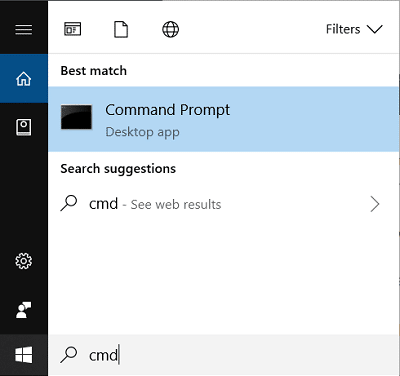
3. metode: uzdevumu pārvaldniekā atveriet paaugstināto komandu uzvedni
Piezīme:Jums ir jāpierakstās kā administratoram lai no šīs metodes atvērtu paaugstināto komandu uzvedni.
Vienkārši nospiediet Ctrl + Shift + Esc atvērt Uzdevumu pārvaldnieks operētājsistēmā Windows 10, tad uzdevumu pārvaldnieka izvēlnē noklikšķiniet uz Fails, pēc tam nospiediet un turiet CTRL taustiņš un noklikšķiniet uz Palaidiet jaunu uzdevumu kas atvērtu paaugstinātu komandu uzvedni.
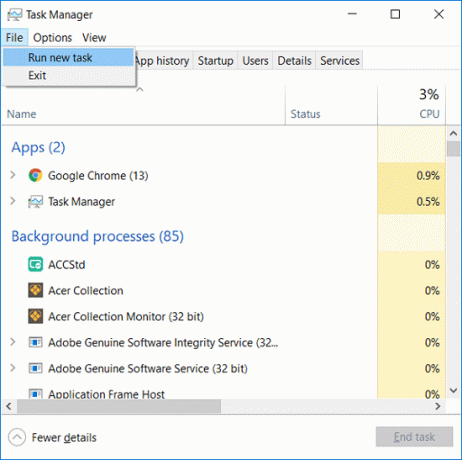
4. metode: izvēlnē Sākt atveriet paaugstināto komandu uzvedni
Atveriet Windows 10 izvēlni Sākt, pēc tam ritiniet uz leju, līdz atrodat Windows sistēmas mape. Noklikšķiniet uz Windows sistēmas mapes, lai to izvērstu, pēc tam ar peles labo pogu noklikšķiniet uz Command Prompt pēc tam atlasiet Vairāk un noklikšķiniet uz "Izpildīt kā administratoram“.
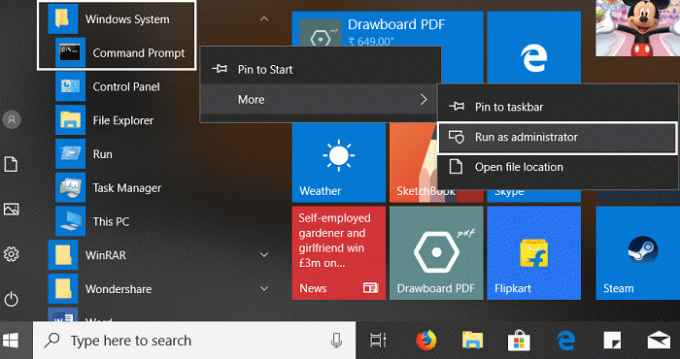
5. metode: atveriet paaugstināto komandu uzvedni no File Explorer
1. Atveriet programmu Windows File Explorer, pēc tam pārejiet uz šo mapi:
C:\Windows\System32
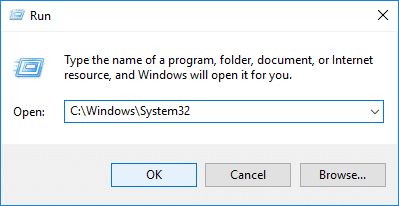
2. Ritiniet uz leju, līdz atrodat cmd.exe vai nospiediet "C” taustiņu uz tastatūras, lai pārietu uz to cmd.exe.
3. Kad esat atradis cmd.exe, ar peles labo pogu noklikšķiniet uz tā un atlasiet “Izpildīt kā administratoram“.
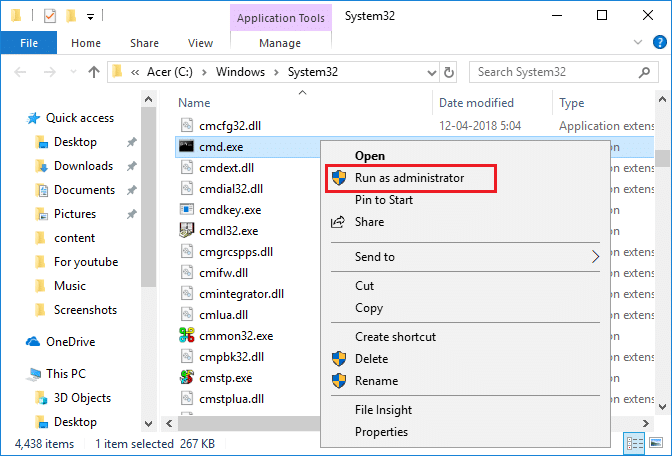
Ieteicams:
- Mainiet noklusējuma darbību, aizverot klēpjdatora vāku
- Kā atvērt komandu uzvedni sāknēšanas laikā operētājsistēmā Windows 10
- Krāsu un izskata maiņas novēršana operētājsistēmā Windows 10
- Sinhronizējiet Windows 10 pulksteni ar interneta laika serveri
To jūs esat veiksmīgi iemācījušies 5 veidi, kā atvērt paaugstināto komandu uzvedni operētājsistēmā Windows 10 bet, ja jums joprojām ir jautājumi par šo apmācību, uzdodiet tos komentāru sadaļā.



